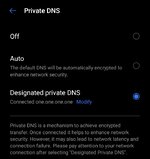Kỹ sư thân thiện
Junior Member
Dạo gần đây các nhà mạng chặn Steam làm việc chơi game của anh em trở nên khó khăn. Cách đơn giản nhất là dùng VPN nhưng như thế sẽ vi phạm điều khoản của steam vì thế tôi viết bài viết này nhằm giúp anh em có thể truy cập được steam mà không cần phải dùng VPN.
Vì thế để đảm bảo truy cập được thông suốt chúng ta cần đảm bảo 2 thứ.
1. Dùng DNS đã mã hóa để tránh trường hợp nhà mạng chuyển hướng máy chủ DNS về máy chủ DNS của nhà mạng
2. Dùng các phần mềm để mã hóa Client Hello hoặc mã hóa tên miền cần truy cập.
Để sử dụng DNS mã hóa trên Windows tôi khuyên nên dùng phần mềm YogaDNS
Sau khi cài đặt xong sẽ hiển thị như thế này, bảo đảm đã chọn Google DoH sau đó ấn Next => Next => OK
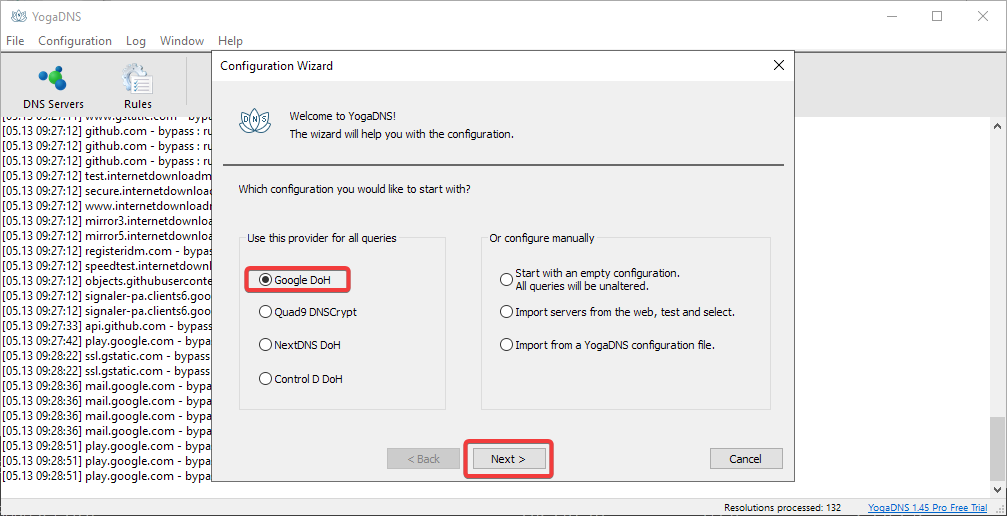
Thế là xong mục DNS mã hóa.
Bây giờ qua phần mã hóa tên miền khi truy cập. Cái này có nhiều phần mềm để lựa chọn:
1/ GoodByeDPI:
Tải về ở đây:
Release GoodbyeDPI v0.2.2 · ValdikSS/GoodbyeDPI (https://github.com/ValdikSS/GoodbyeDPI/releases/latest)

Sau khi tải về giải nén ra thì copy folder đó vào một nơi cố định nào đó trong máy tính (Lưu ý: Copy vào folder không chưa tiếng Việt)
Ở đây có 2 cách để sử dụng GoodByeDPI:
1. Là mã hóa tất cả các tên miền chúng ta truy cập. Cách này sẽ gây chậm đi khá đáng kể việc truy cập thường ngày.
2. Chọn chính xác tên miền nào bị chặn sau đó cho vào BlackList để chỉ mã hóa đúng những tên miền đó thôi. Ở trong trường hợp này bị chặn Steam thì là tên miền
Ở cách thứ nhất. Folder giải nén ra nó sẽ có 2 file như sau:
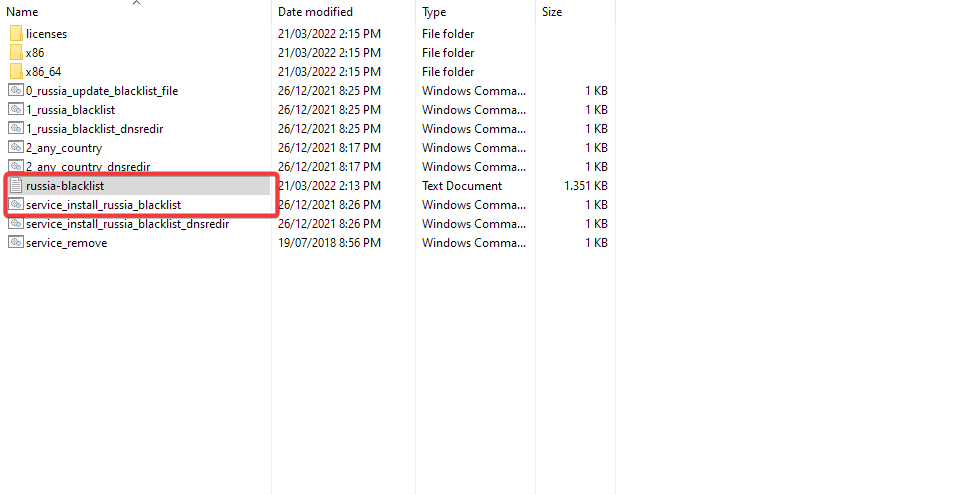
Đối với phương án 1: Mã hóa tất cả, thì mở file
File
Đối với phương án 2: Mã hóa một số trang web nhất định thì mở file
Nếu sau này không thích dùng nữa có thể gỡ ra bằng cách chạy file
2/ ByeDPI:
Đây là một phần mềm mới ra, ưu điểm hơn GoodByeDPI ở chỗ tự nhận biết được domain nào đang bị chặn để mã hóa, không cần phải tự làm bằng tay. Cũng vì thế tốc độ không bị ảnh hưởng khi dùng những trang web không bị chặn khác
Tải về ở đây:
Release ByeDPI v0.10.2 · hufrea/byedpi (https://github.com/hufrea/byedpi/releases/latest)
Chọn chính xác file có tên là
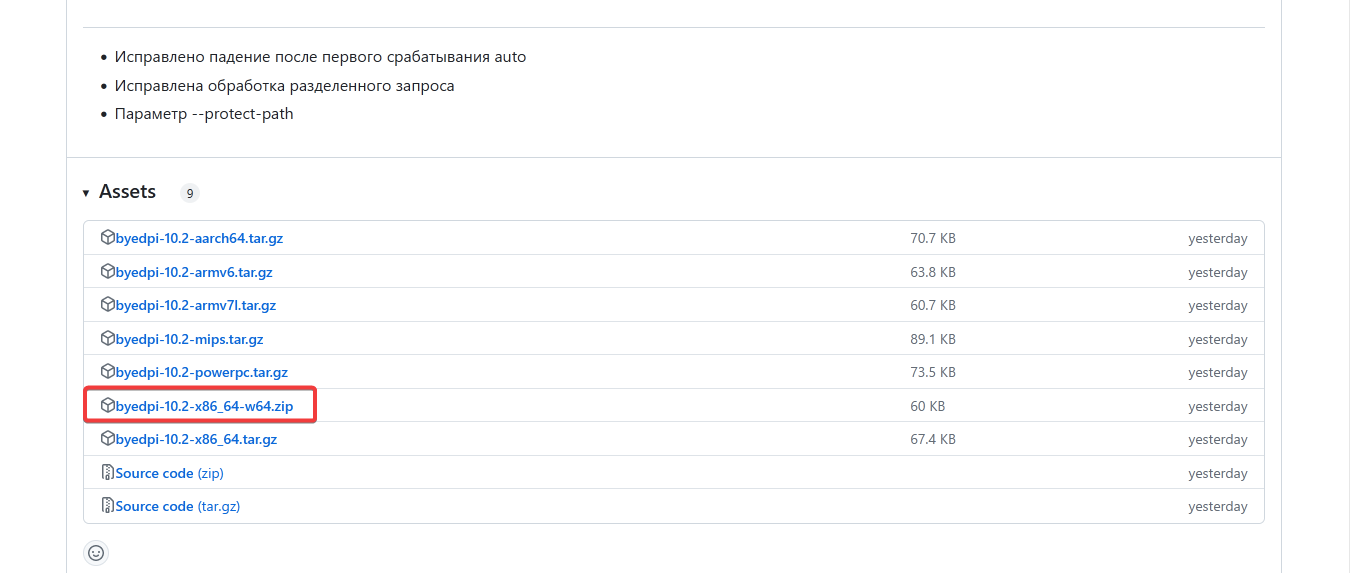
Như trên giải nén ra bỏ vào nơi đó cố định trong window.
Kiếm dòng
Sửa thành:
File kiểu nó sẽ như thế này:
Sau khi cài xong đổi proxy của máy. Vào Start menu > Search từ "Run" > Điền vào ô chữ "inetcpl.cpl" sau đó ấn enter sẽ mở ra bảng Internet Options
Rồi làm như hình. Lưu ý: Mục Proxy Setting phần HTTP, Secure, FTP phải xóa sạch chỉ chừa lại mục Socks
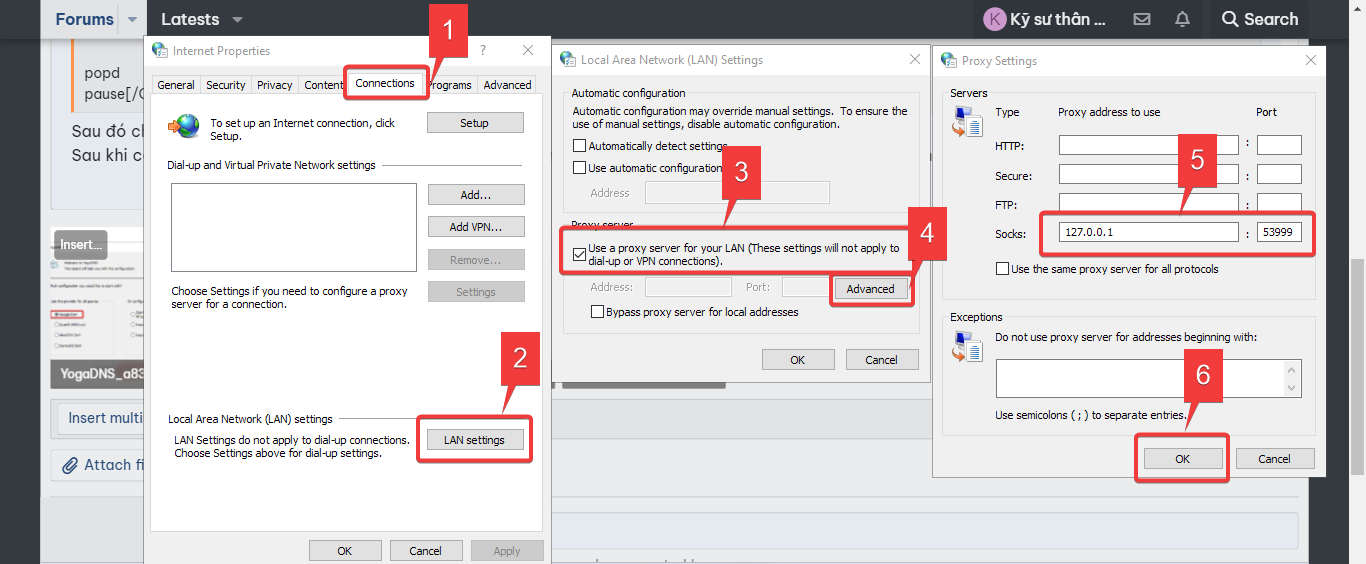
Đầu tiên cần phải hiểu rõ cách thức nhà mạng đang dùng để chặn truy cập một trang web nào đó là dùng:
1. Dùng DNS của nhà mạng chặn những tên miền của trang web đó vào danh sách đen để chặn truy cập.
2. Theo dõi Client Hello để phát hiện trang web đang sử dụng. Nói đơn giản là khi mọi người truy cập một trang web nào đó. Trước khi kết nối mã hóa (https) được thực thi thì trình duyệt sẽ gửi một gói tin gọi là Client hello để giúp bắt tay với máy chủ của trang web để kết nối, trong gói tin này có chứa tên miền của trang web khi đó nhà mạng sẽ biết được mọi người đang truy cập trang web nào, lúc đó sẽ can thiệp vào để ngắt kết nối tới trang web ấy.
Trong đó mục số 1 được chia ra thành một nhóm nhỏ khác nữa là nhà mạng đã thay đổi firmware của router nhà của bạn. Cho dù bạn đã đổi DNS thành 8.8.8.8 hoặc 1.1.1.1 trong máy tính hay trên điện thoại thì nhà mạng vẫn có thể chuyển hướng kết nối của những DNS về lại DNS của nhà mạng.
1. Dùng DNS của nhà mạng chặn những tên miền của trang web đó vào danh sách đen để chặn truy cập.
2. Theo dõi Client Hello để phát hiện trang web đang sử dụng. Nói đơn giản là khi mọi người truy cập một trang web nào đó. Trước khi kết nối mã hóa (https) được thực thi thì trình duyệt sẽ gửi một gói tin gọi là Client hello để giúp bắt tay với máy chủ của trang web để kết nối, trong gói tin này có chứa tên miền của trang web khi đó nhà mạng sẽ biết được mọi người đang truy cập trang web nào, lúc đó sẽ can thiệp vào để ngắt kết nối tới trang web ấy.
Trong đó mục số 1 được chia ra thành một nhóm nhỏ khác nữa là nhà mạng đã thay đổi firmware của router nhà của bạn. Cho dù bạn đã đổi DNS thành 8.8.8.8 hoặc 1.1.1.1 trong máy tính hay trên điện thoại thì nhà mạng vẫn có thể chuyển hướng kết nối của những DNS về lại DNS của nhà mạng.
1. Dùng DNS đã mã hóa để tránh trường hợp nhà mạng chuyển hướng máy chủ DNS về máy chủ DNS của nhà mạng
2. Dùng các phần mềm để mã hóa Client Hello hoặc mã hóa tên miền cần truy cập.
Để sử dụng DNS mã hóa trên Windows tôi khuyên nên dùng phần mềm YogaDNS
Sau khi cài đặt xong sẽ hiển thị như thế này, bảo đảm đã chọn Google DoH sau đó ấn Next => Next => OK
Thế là xong mục DNS mã hóa.
Bây giờ qua phần mã hóa tên miền khi truy cập. Cái này có nhiều phần mềm để lựa chọn:
1/ GoodByeDPI:
Tải về ở đây:
Release GoodbyeDPI v0.2.2 · ValdikSS/GoodbyeDPI (https://github.com/ValdikSS/GoodbyeDPI/releases/latest)
Sau khi tải về giải nén ra thì copy folder đó vào một nơi cố định nào đó trong máy tính (Lưu ý: Copy vào folder không chưa tiếng Việt)
Ở đây có 2 cách để sử dụng GoodByeDPI:
1. Là mã hóa tất cả các tên miền chúng ta truy cập. Cách này sẽ gây chậm đi khá đáng kể việc truy cập thường ngày.
2. Chọn chính xác tên miền nào bị chặn sau đó cho vào BlackList để chỉ mã hóa đúng những tên miền đó thôi. Ở trong trường hợp này bị chặn Steam thì là tên miền
store.steampowered.com. Trong tương lai tôi không chắc nhà mạng có chặn thêm tên miền gì nữa không. Cách này khá phiền phải mò kiềm tên miền. Vì thế nếu ai không thích cả hai phương án trên thì nhảy xuống phần mềm kế tiếp nhé.Ở cách thứ nhất. Folder giải nén ra nó sẽ có 2 file như sau:
russia-blacklist.txt là file chứa các tên miền mà nhà mạng chặn như trên tôi đã giải thích.service_install_russia_blacklist.bat là file cài đặt GoodByeDPI.Đối với phương án 1: Mã hóa tất cả, thì mở file
service_install_russia_blacklist.bat bằng notepad tìm chỗ --blacklist \"%CD%\russia-blacklist.txt\ xóa hết đoạn này đi, sau đó save file .bat này lại.File
service_install_russia_blacklist.bat sẽ như thế này:Rồi chạy fileCode:@ECHO OFF PUSHD "%~dp0" set _arch=x86 IF "%PROCESSOR_ARCHITECTURE%"=="AMD64" (set _arch=x86_64) IF DEFINED PROCESSOR_ARCHITEW6432 (set _arch=x86_64) echo This script should be run with administrator privileges. echo Right click - run as administrator. echo Press any key if you're running it as administrator. pause sc stop "GoodbyeDPI" sc delete "GoodbyeDPI" sc create "GoodbyeDPI" binPath= "\"%CD%\%_arch%\goodbyedpi.exe\" -5"" start= "auto" sc description "GoodbyeDPI" "Passive Deep Packet Inspection blocker and Active DPI circumvention utility" sc start "GoodbyeDPI" POPD
service_install_russia_blacklist.bat này để cài đặt (chạy bằng quyền admin)Đối với phương án 2: Mã hóa một số trang web nhất định thì mở file
russia-blacklist.txt lên xóa tất cả nội dung trong đó, rồi điền domain store.steampowered.com, nếu có nhiều domain cần vượt qua như medium.com, ếch video, pỏn húp... thì cứ điền vào. Mỗi dòng là một domain. Sau đó lưu lại rồi chạy file service_install_russia_blacklist.bat để cài đặt như trên.Nếu sau này không thích dùng nữa có thể gỡ ra bằng cách chạy file
service_remove.bat2/ ByeDPI:
Đây là một phần mềm mới ra, ưu điểm hơn GoodByeDPI ở chỗ tự nhận biết được domain nào đang bị chặn để mã hóa, không cần phải tự làm bằng tay. Cũng vì thế tốc độ không bị ảnh hưởng khi dùng những trang web không bị chặn khác
Tải về ở đây:
Release ByeDPI v0.10.2 · hufrea/byedpi (https://github.com/hufrea/byedpi/releases/latest)
Chọn chính xác file có tên là
....x86_64-w64.zipNhư trên giải nén ra bỏ vào nơi đó cố định trong window.
Kiếm dòng
Code:
set svc_bin="\"%cd%\ciadpi.exe\" --split 1+s --disorder 3+s --mod-http=h,d --auto --tlsrec 1+s"
Code:
set svc_bin="\"%cd%\ciadpi.exe\" --port 53999 --auto=torst --timeout 1 --tlsrec 3+s --split 1+s"Sau đó chạy file .bat này để cài đặt vào máy.Code:@echo off title ByeDPI - Install Service pushd "%~dp0" echo This script should be run with administrator privileges. echo Right click - run as administrator. echo Press any key if you're running it as administrator. pause set svc_name="ByeDPI" set svc_desc="Local SOCKS proxy server to bypass DPI (Deep Packet Inspection)." :: Set up launch args (bypass methods) here. set svc_bin="\"%cd%\ciadpi.exe\" --port 53999 --auto=torst --timeout 1 --tlsrec 3+s --split 1+s" sc stop %svc_name% sc delete %svc_name% sc create %svc_name% binPath= %svc_bin% start= "auto" sc description %svc_name% %svc_desc% sc start %svc_name% popd pause
Sau khi cài xong đổi proxy của máy. Vào Start menu > Search từ "Run" > Điền vào ô chữ "inetcpl.cpl" sau đó ấn enter sẽ mở ra bảng Internet Options
Rồi làm như hình. Lưu ý: Mục Proxy Setting phần HTTP, Secure, FTP phải xóa sạch chỉ chừa lại mục Socks
Last edited:
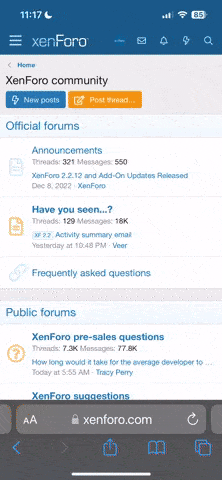

 )
)